
Spisu treści:
- Autor John Day [email protected].
- Public 2024-01-30 11:28.
- Ostatnio zmodyfikowany 2025-01-23 15:02.
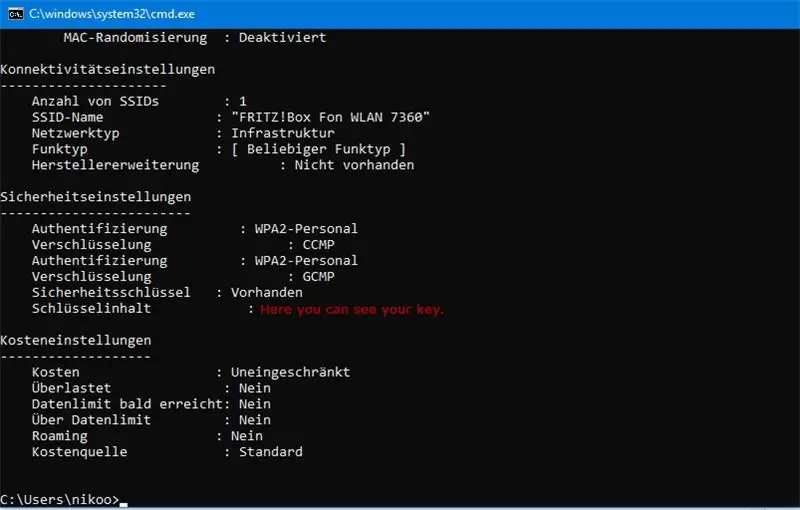
To, co chcę wam dzisiaj pokazać, to właściwie tylko polecenie. Jednak możesz również zrobić żart swoim znajomym!
Uwaga: To nie jest włamanie do hasła wlan. To tylko jeden sposób, aby dowiedzieć się hasła do połączonej sieci WLAN.
Krok 1: Otwórz CMD (właściwie powinieneś wiedzieć, jak otworzyć Cmd)
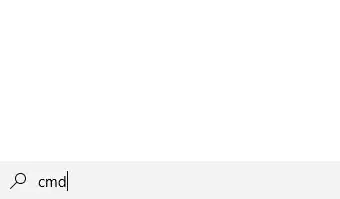
Wiersz polecenia można otworzyć, wpisując „cmd” w wyszukiwaniu systemu Windows.
Krok 2: Znajdź swoje połączenie WLAN
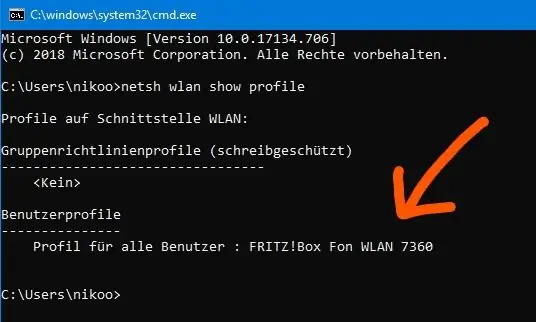
Jeśli dokładnie wiesz, jak nazywa się Twoja sieć Wi-Fi, możesz pominąć ten krok.
Wpisz polecenie „netsh wlan show profile” w wierszu polecenia. W punkcie „profile użytkowników” możesz teraz znaleźć dokładną nazwę swojej sieci WLAN. Zaznacz i skopiuj!
(Nie daj się pomylić. Mój język komputera jest ustawiony na niemiecki)
Krok 3: Wpisz polecenie hasła
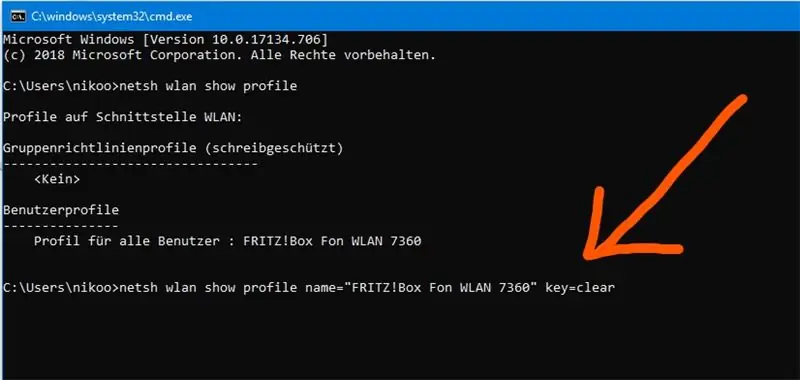
Teraz wpisz polecenie „netsh wlan show profile name="WLAN_NAME" key=clear" i zastąp WLAN_NAME nazwą podłączonego urządzenia WLAN. Dla mnie to „FRITZ!Box Fon WLAN 7360”.
Więc moje polecenie wygląda tak: " netsh wlan show profile name="FRITZ!Box Fon WLAN 7360" key=clear"
Możesz pominąć cudzysłowy, jeśli nazwa sieci wlan nie zawiera pustych znaków.
(Nie daj się pomylić. Mój język komputera jest ustawiony na niemiecki)
Krok 4: Wybierz hasło
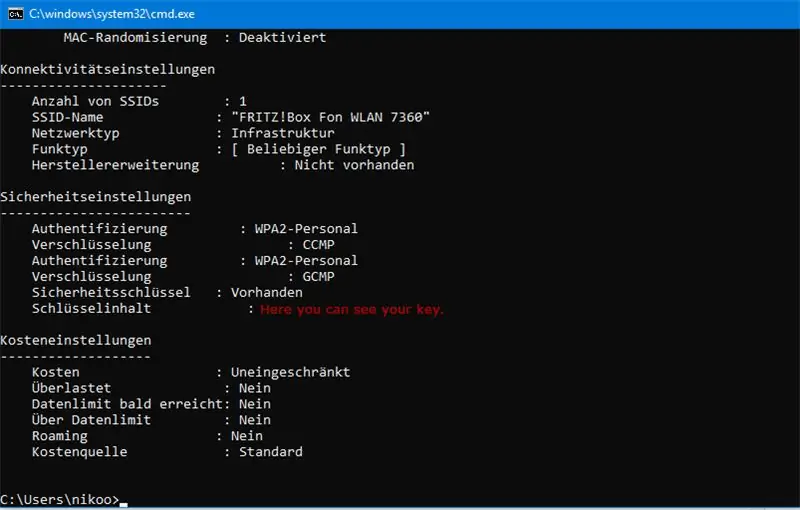
Obok ustawień bezpieczeństwa znajdziesz klucz. Ten kod jest hasłem do Twojej sieci WLAN.
Musiałem usunąć hasło, więc nie masz mojego klucza;)
(Nie daj się pomylić. Mój język komputera jest ustawiony na niemiecki)
Zalecana:
Automatycznie udostępniaj swoje hasło do Wi-Fi za pomocą kodów QR: 4 kroki

Automatycznie udostępniaj swoje hasło do Wi-Fi za pomocą kodów QR: W tej instrukcji dowiemy się, jak utworzyć kod QR, który bez wysiłku łączy Twoich gości z Wi-Fi. Internet jest koniecznością. Jak tylko udamy się do miejsca, pierwszą rzeczą, której potrzebujemy, jest dostęp do Wi-Fi. Niezależnie od tego, czy organizuje towarzyskie spotkanie
Wystarczy sterować silnikiem za pomocą telefonu komórkowego: 5 kroków

Po prostu steruj silnikiem za pomocą telefonu komórkowego: Ten poradnik pokazuje, jak sterować inteligentnym serwomechanizmem IoT „HDrive17” przez telefon komórkowy, używając tylko HTML i JavaScript. Strona internetowa zawierająca ten skrypt jest przechowywana na samym silniku i może być dołączona do aplikacji internetowej na telefonie komórkowym
Znajdź okazje z Froogle: 4 kroki

Znajdź okazje z Froogle: FroogleFroogle – kalambur na temat oszczędnego, a Google to spin Google na kamparatywnych usługach zakupowych, takich jak Mysimon i bizrate. Podobnie jak większość innych usług Google, zapewnia możliwość przeglądania i wyszukiwania specjalistycznych treści online, w tym przypadku produk
Usuń hasło ochronne pakietu Office 2003: 3 kroki

Usuń hasło ochronne pakietu Office 2003: Czy kiedykolwiek miałeś dokument tekstowy, który był okropnie sformatowany, ale dokument jest chroniony hasłem? Czy kiedykolwiek musiałeś edytować dokument tekstowy, ale jest on chroniony hasłem? Miałem do czynienia z wieloma dokumentami tekstowymi, które były albo strasznie
Jak uruchomić wiersz polecenia na komputerze, który jest zablokowany, i uzyskać hasło administratora: 3 kroki

Jak uruchomić wiersz polecenia na komputerze, który jest zablokowany, i uzyskać hasło administratora: Nazwa mówi wszystko. Ta instrukcja powie Ci, jak uruchomić CMD (Wiersz polecenia) i zmienić hasło
